Instalacija upravljačkog programa za HP LaserJet 1015
Posebni softver za pisač je ključna stvar. Vozač povezuje uređaj i računalo, a bez njega rad neće biti moguć. Zato je važno razumjeti kako ga instalirati.
sadržaj
Instalacija upravljačkog programa za HP LaserJet 1015
Postoji nekoliko metoda rada za instaliranje takvog vozača. Najbolje je da se upoznate sa svakim od njih kako biste iskoristili najprikladnije.
1. način: službena web stranica
Prvo biste trebali obratiti pozornost na službenu web stranicu. Tamo možete pronaći upravljački program koji neće biti samo najsuvremenija već i sigurna.
Posjetite HP službenu stranicu
- Na izborniku nalazimo odjeljak "Podrška" , napravimo jedan klik, kliknite na "Programi i driveri" .
- Kada se prijelaz dovrši, za nas se traži crta za pretraživanje proizvoda. Napisali smo "HP LaserJet 1015 Printer" i kliknite na "Traži" .
- Odmah nakon toga otvorit će se osobna stranica uređaja. Trebate pronaći upravljački program, koji je prikazan na slici zaslona, a zatim kliknite "Preuzmi" .
- Preuzmite arhivu, koja mora biti raspakirana. Kliknemo na "Unzip" .
- Kada se sve to napravi, rad se može smatrati potpunim.
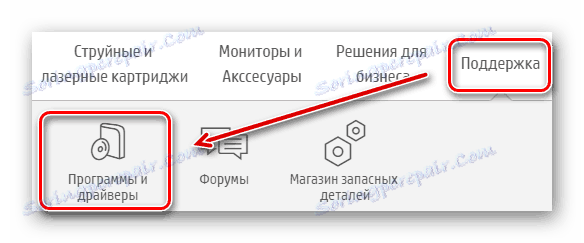
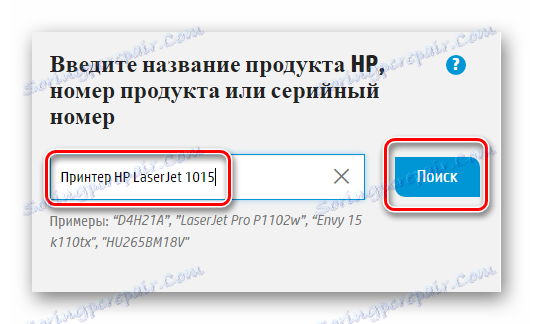

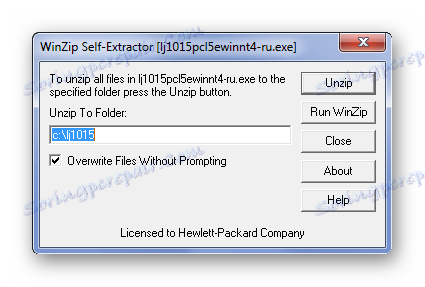
Budući da je model pisača vrlo star, u instalaciji ne može biti nikakvih posebnih rubova. Stoga je završena analiza metode.
Način 2: Programi treće strane
Na Internetu možete pronaći dovoljan broj programa koji softver instaliraju tako jednostavno da je njihova upotreba ponekad opravdana od službenog web mjesta. Najčešće djeluju u automatskom načinu rada. To jest, sustav se skenira, slabe točke su odabrane, drugim riječima, postoji softver koji treba ažurirati ili instalirati, a zatim je vozač učitan. Na našim stranicama možete upoznati najbolje predstavnike ovog segmenta.
Pročitajte više: Koji program instalirati upravljačke programe za odabir

Velika popularnost Driver Booster , Ovo je program koji zahtijeva malo sudjelovanja korisnika i ima veliku mrežnu bazu podataka vozača. Pokušajmo to shvatiti.
- Nakon preuzimanja ponudit ćemo vam čitanje ugovora o licenci. Jednostavno kliknite na "Prihvati i instaliraj" .
- Odmah po završetku instalacije, a zatim se računalo skeniralo.
- Nakon završetka ovog procesa možemo zaključiti o statusu upravljačkih programa na računalu.
- Budući da smo zainteresirani za određeni softver, na tražilici koja se nalazi u gornjem desnom kutu pišemo "LaserJet 1015" .
- Sada možete instalirati upravljački program klikom na odgovarajući gumb. Program će učiniti sve sam rad, samo će trebati ponovno pokrenuti računalo.
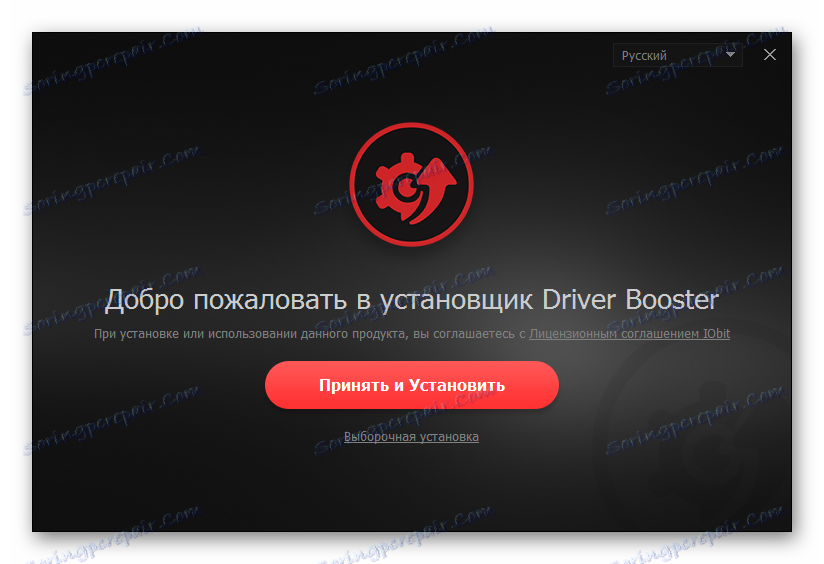

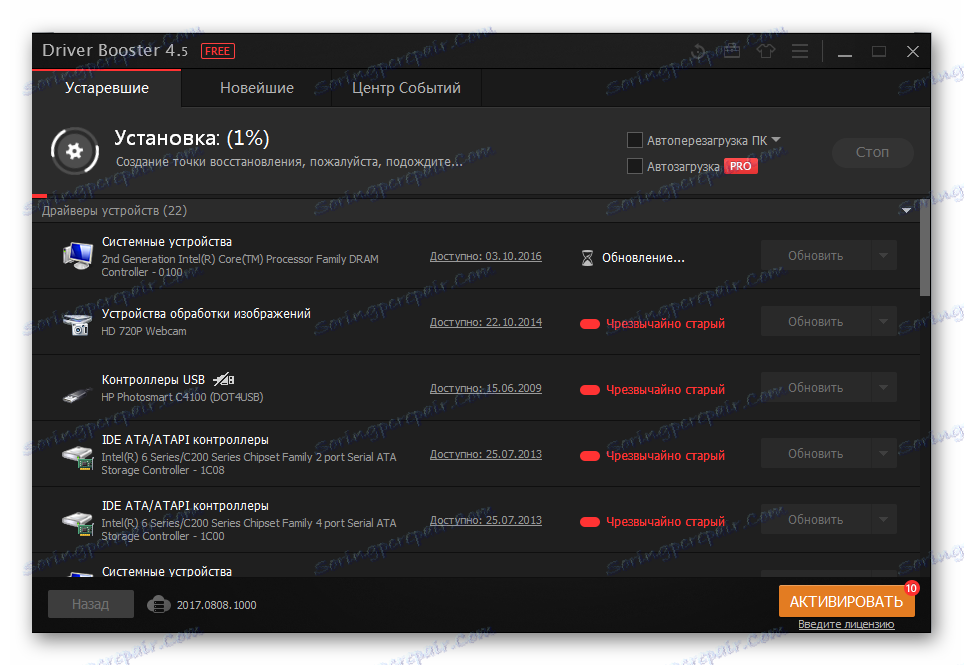
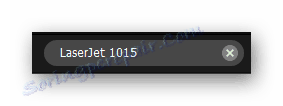
To dovršava analizu metode.
3. metoda: ID uređaja
Svaka oprema ima svoj jedinstveni broj. Međutim, ID nije samo način identifikacije uređaja operacijskim sustavom, već je i izvrstan pomoćnik za instalaciju upravljačkog programa. Usput, sljedeći broj je relevantan za uređaj koji se razmatra:
HEWLETT-PACKARDHP_LA1404
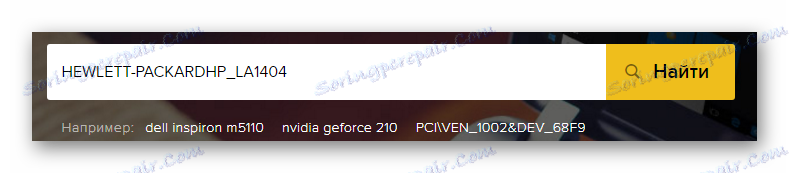
Ostaje samo otići na posebnu stranicu i skinuti vozača od tamo. Nema programa i uslužnih programa. Detaljnije upute potražite u našem drugom članku.
Pročitajte više: Za pronalaženje upravljačkog programa koristite ID uređaja
Metoda 4: Standardni Windows Alati
Postoji način za one koji ne vole posjetiti web stranice trećih strana i preuzeti ništa. Alati sustava Windows omogućuje instalaciju standardnih upravljačkih programa u samo nekoliko klikova, samo se trebate povezati s internetom. Ova metoda nije uvijek učinkovita, no valja ga više rastaviti.
- Prvo idemo na "Upravljačku ploču" . Najbrži i najlakši način za to je kroz "Start".
- Zatim idite na "Uređaji i pisači".
- Na vrhu prozora nalazi se odjeljak "Instaliranje pisača" . Napravimo jedan klik.
- Nakon toga, od nas se traži da navedete kako spojiti pisač. Ako je to standardni USB kabel, odaberite "Dodaj lokalni pisač" .
- Možete ignorirati izbor portova i ostaviti onu koja je odabrana prema zadanim postavkama. Samo kliknite "Dalje" .
- U ovoj fazi morate odabrati pisač s navedenog popisa.
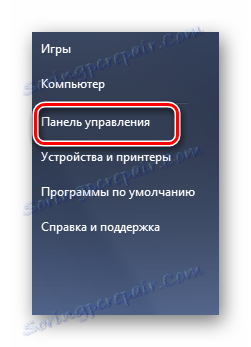
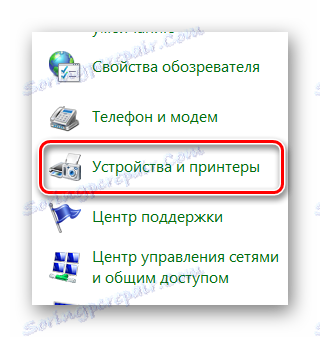
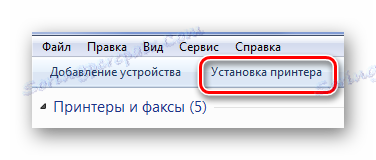

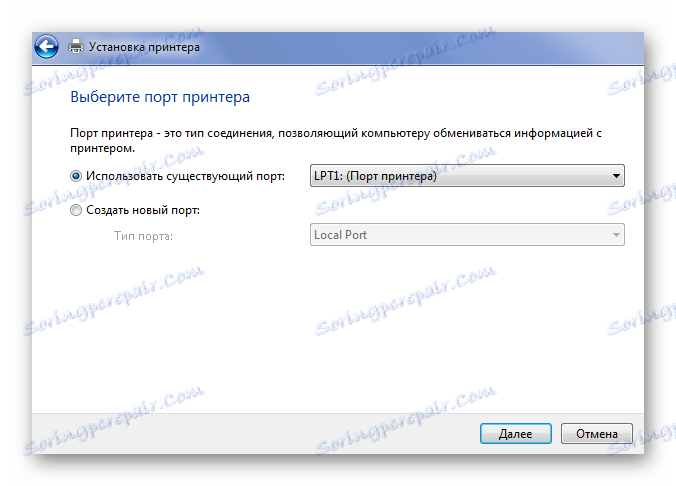
Nažalost, u ovoj fazi mnogih instalacija može biti dovršena, jer ne postoje sve verzije sustava Windows potrebne upravljačke programe.
U ovom trenutku, sve trenutne metode instaliranja upravljačkog programa HP LaserJet 1015 pisača su potpune.